电脑蓝屏错误是使用电脑过程中常见的问题之一,它会导致计算机突然崩溃,并显示蓝色的错误屏幕。这种情况对于用户来说很烦恼,因为它可能导致数据丢失和工作中断。在本文中,我们将详细介绍电脑蓝屏错误的原因和解决方法,帮助读者了解并解决这个问题。
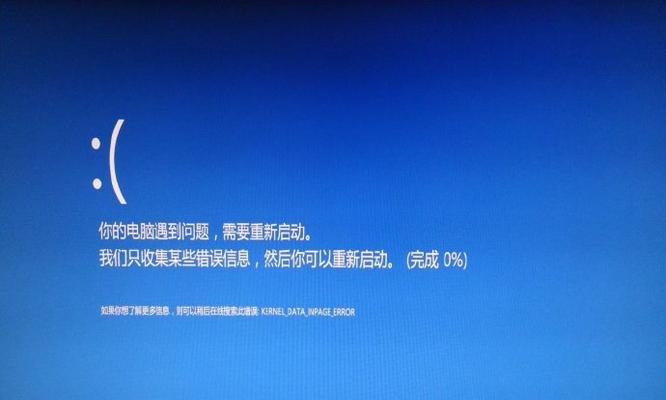
一、硬件问题:检查硬件连接是否松动或损坏
当电脑出现蓝屏错误时,第一步应该是检查硬件连接是否松动或损坏。例如,内存条、硬盘、显卡等硬件设备可能由于松动或损坏而导致系统崩溃。如果发现问题,重新插拔或更换硬件设备可能会解决问题。
二、驱动程序问题:更新或回滚驱动程序
驱动程序是操作系统与硬件设备之间的桥梁,如果驱动程序出现问题,可能导致电脑蓝屏错误。在这种情况下,可以尝试更新或回滚驱动程序来解决问题。更新驱动程序可以通过设备管理器或官方网站进行,而回滚驱动程序则可以通过设备管理器的属性选项中完成。
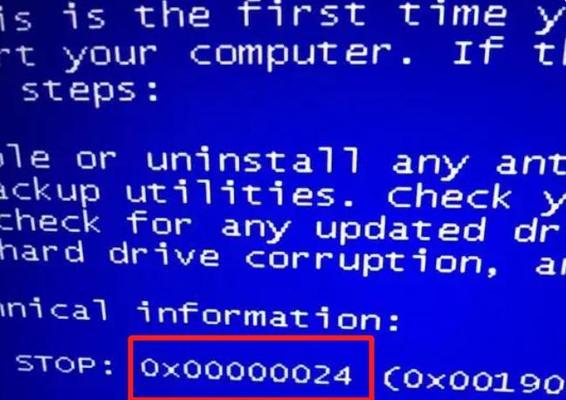
三、系统文件损坏:运行系统文件检查工具
系统文件损坏是导致电脑蓝屏错误的另一个常见原因。幸运的是,Windows操作系统提供了一个系统文件检查工具(SFC)来扫描和修复损坏的系统文件。通过打开命令提示符并运行SFC命令,可以检查和修复系统文件,从而解决蓝屏错误。
四、过热问题:清理风扇和散热器
过热是导致电脑蓝屏错误的另一个常见原因。当电脑内部温度过高时,可能会导致硬件故障或系统崩溃。在这种情况下,清理风扇和散热器可以帮助降低温度并解决问题。使用压缩空气吹洗灰尘和堵塞物是清理风扇和散热器的有效方法。
五、病毒感染:进行病毒扫描和清除
病毒感染也是导致电脑蓝屏错误的原因之一。恶意软件可能会破坏系统文件或干扰硬件设备,从而导致系统崩溃。在这种情况下,运行可靠的杀毒软件进行病毒扫描和清除是解决问题的关键。
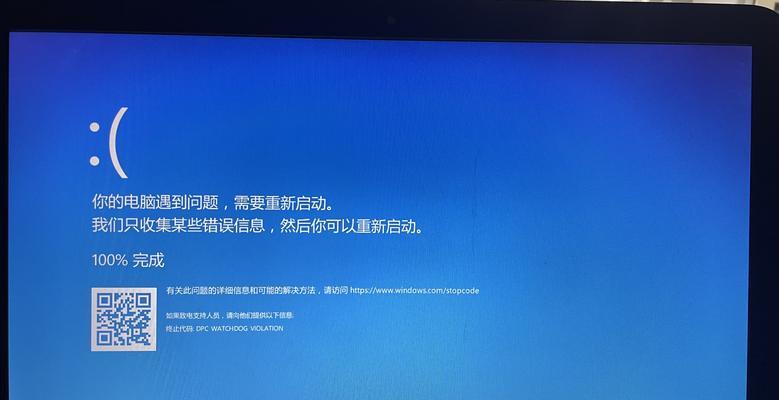
六、内存问题:测试内存并更换故障模块
内存问题也是导致蓝屏错误的常见原因之一。当内存模块出现故障时,电脑可能会出现不稳定或崩溃。使用Windows自带的内存诊断工具或第三方软件可以测试内存并找出问题所在。如果发现故障模块,更换它可能会解决蓝屏错误。
七、BIOS设置问题:恢复默认设置或更新BIOS版本
BIOS是计算机系统的基本输入输出系统,它控制硬件设备的运行。不正确的BIOS设置可能导致电脑蓝屏错误。在这种情况下,恢复默认设置或更新BIOS版本可能会解决问题。但在进行任何BIOS操作之前,请确保您了解操作步骤并谨慎操作。
八、软件冲突:卸载或更新有冲突的软件
某些软件可能与操作系统或其他软件发生冲突,导致电脑蓝屏错误。如果您最近安装了新软件,可能需要卸载它来解决问题。更新软件到最新版本也可能解决冲突问题。在进行此操作之前,建议备份重要数据以防意外发生。
九、电源供应问题:检查电源连接和电压稳定性
电源供应问题也可能导致电脑蓝屏错误。不稳定的电源连接或电压可能导致系统崩溃。在这种情况下,检查电源连接是否牢固,并使用合适的设备测试电压稳定性是解决问题的步骤。
十、硬件冲突:调整硬件设置或更换设备
某些硬件设备可能与其他设备发生冲突,导致电脑蓝屏错误。在这种情况下,调整硬件设置或更换设备可能解决问题。例如,更改硬盘连接方式或更换不兼容的设备可能有助于解决冲突并避免蓝屏错误。
十一、操作系统更新:安装最新的补丁和更新
操作系统的漏洞可能导致电脑蓝屏错误。在这种情况下,安装最新的补丁和更新可能有助于修复漏洞并提高系统的稳定性。确保定期检查和安装操作系统的更新可以降低蓝屏错误的风险。
十二、恢复系统:使用系统还原或重装操作系统
如果所有其他方法都无法解决蓝屏错误,最后一招是使用系统还原或重装操作系统。系统还原可以将计算机恢复到之前的正常状态,而重装操作系统可以清除可能导致问题的任何错误配置。
十三、数据恢复:使用数据恢复软件避免数据丢失
在解决蓝屏错误之前,有时可能会发生数据丢失的情况。为了避免这种情况,可以使用数据恢复软件来尝试恢复丢失的文件。请记住,在进行任何数据恢复操作之前,请务必备份重要数据以免进一步损坏。
十四、专业帮助:请教专业技术人员进行诊断和维修
如果您不确定如何解决蓝屏错误,或者尝试了所有方法但问题仍然存在,那么寻求专业帮助是明智的选择。专业技术人员具有经验和专业知识,可以帮助您诊断和维修电脑,确保问题得到解决。
十五、
电脑蓝屏错误可能由多种原因引起,包括硬件问题、驱动程序问题、系统文件损坏、过热问题、病毒感染等。在解决问题时,首先应检查硬件连接,然后逐步排查驱动程序、系统文件和其他可能的原因。如果所有方法都失败,可以尝试恢复系统或寻求专业帮助。无论采取何种方法,重要的是备份数据并小心操作,以避免进一步损坏或数据丢失。
标签: 蓝屏错误



